Iki Administratorius
Daugybė naujų „Windows 10“ vartotojų susiduria su keista problema. Atnaujinimai kiekvieną kartą nesėkmingi, be to, sistema įvedama į nesibaigiančią kilpą, todėl kiekvieną kartą sistema turi sugesti ir paleisti iš naujo. Tiems žmonėms, kurie susiduria su šia klaida, čia yra greitas sprendimas. Prieš eidami pirmyn, prašau pirmiausia sukurti sistemos atkūrimo tašką kompiuteriui taip, tarsi nutiktų kas nors blogo, galite jį atkurti.
Kaip ištaisyti „Windows 10“ naujinimą nepavyko KB3081424 klaida
1 žingsnis - Paspauskite lango klavišas + r kompiuteryje. Vykdymo laukelio tipas regedit ir spustelėkite gerai.

2 žingsnis - Atsiradusiame registro rengyklėje kairiajame meniu pereikite prie šio kelio, nurodyto žemiau.
HKEY_LOCAL_MACHINE \ SOFTWARE \ Microsoft \ Windows NT \ CurrentVersion \ ProfileList
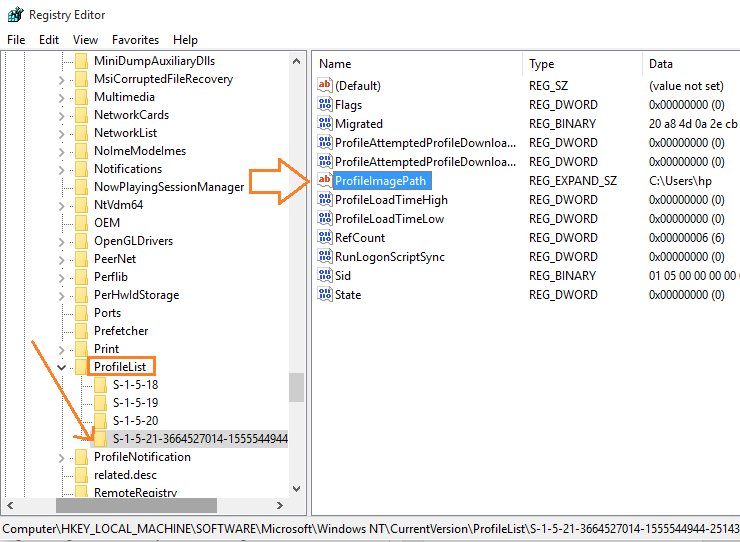
3 žingsnis - Dabar, „ProfileList“ rasti klavišus su šiuo deriniu s-1-15-21-kai kurie_ilgai_ sunumeruoti_raktai_čia
Pvz., Rodyklėje nurodytame įraše aukščiau pateiktoje ekrano kopijoje yra tokio tipo formatas.
Pastaba. Dabar aukščiau pateiktoje ekrano kopijoje profilių sąraše turiu tik vieną tokio tipo ilgą raktą. Taip yra todėl, kad sistemoje turiu tik vieną vartotojo abonementą. Vartotojams, turintiems 3 vartotojo abonementus, bus 3 tokie įrašai.
Bet vartotojai, patiriantys šią naujinimo klaidą, turės daugiau įrašų nei vartotojų abonementai.
Kaip patikrinti neegzistuojančių vartotojo abonementų įrašus ir juos ištrinti.
Dešinėje srityje dukart spustelėkite „ProfileImagePath“ ir patikrinkite vertės duomenis. Tai pasakys maždaug taip: C: \ Users \ the_user_account_name_here
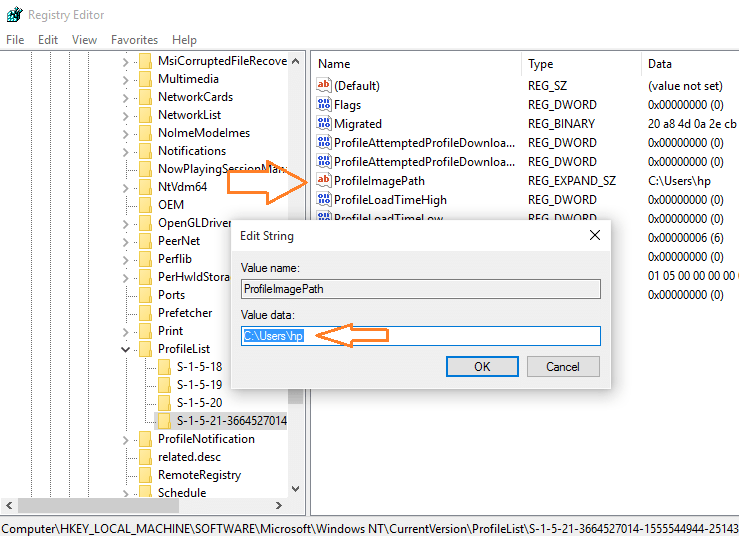
Jei jis neatitinka vartotojo abonemento vardo jūsų sistemoje, ištrinkite įrašą spustelėdami dešinįjį pelės mygtuką ir ištrinkite kairiajame registro rengyklės meniu langelyje.
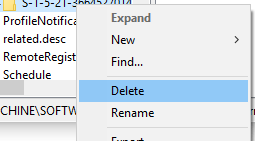
Viskas. Dabar paleiskite sistemą iš naujo, kad pakeitimai įsigaliotų.


